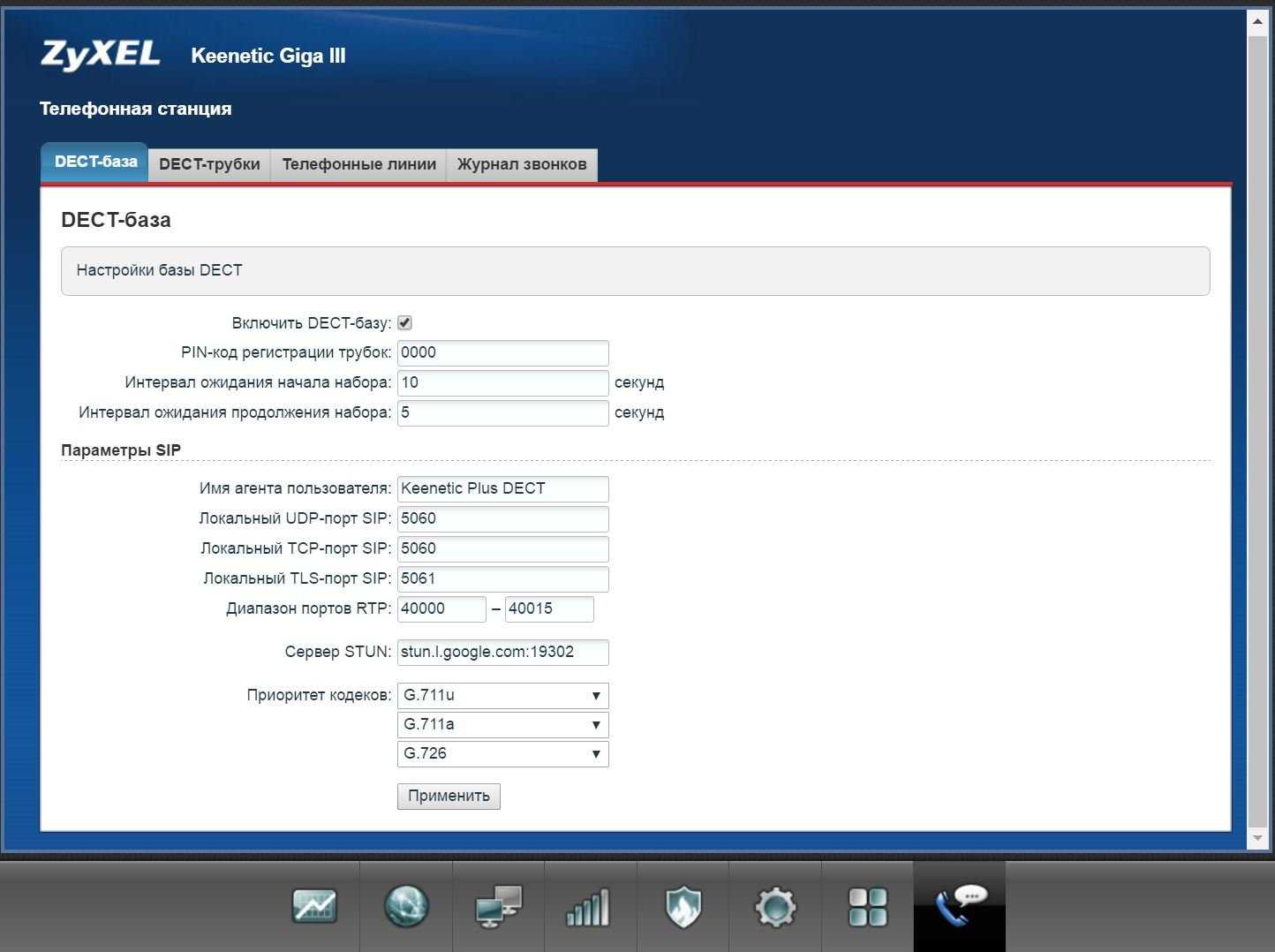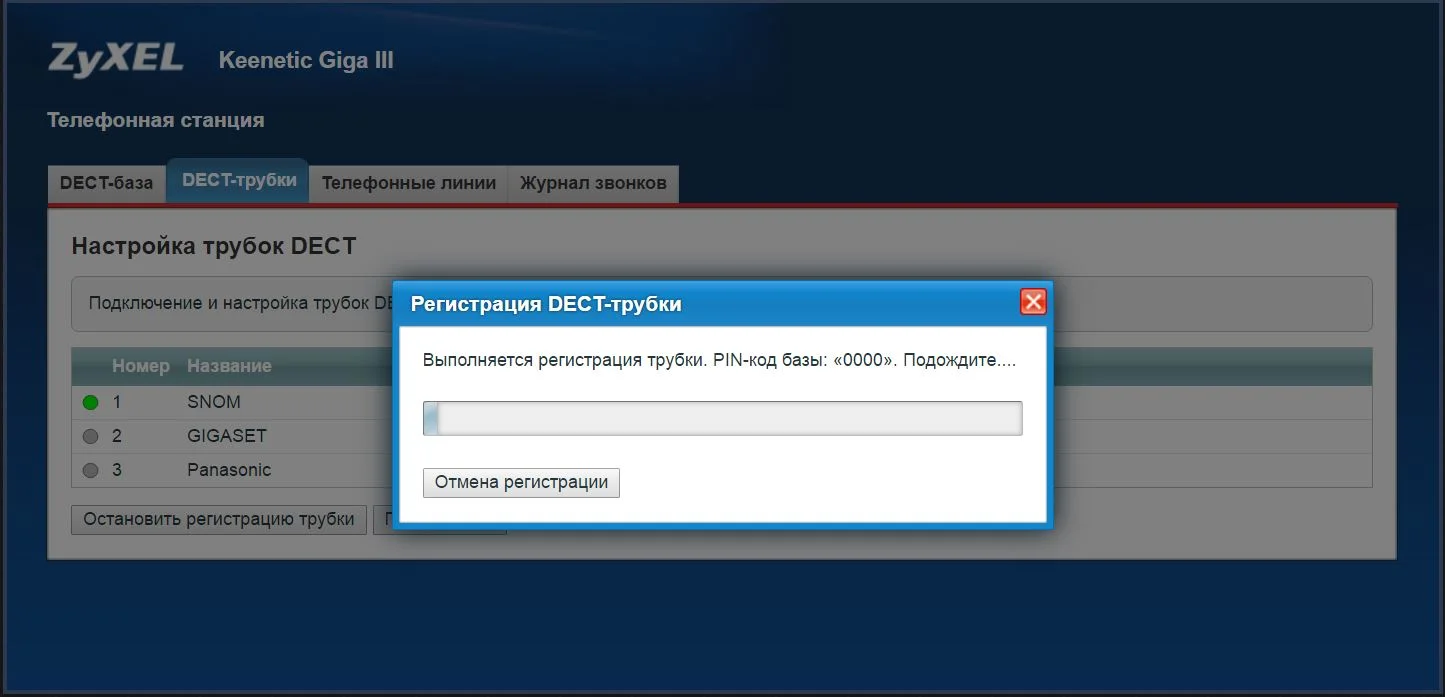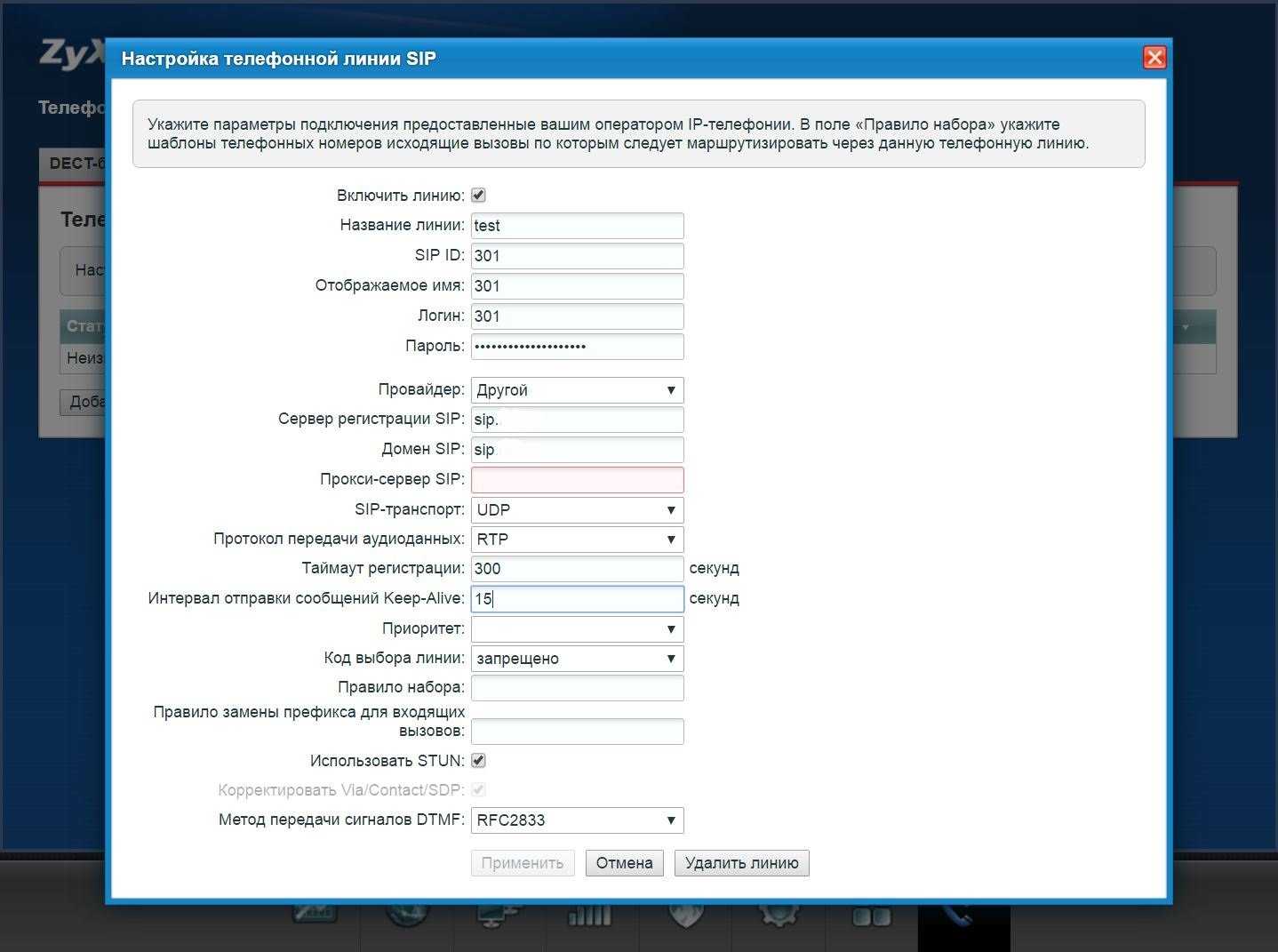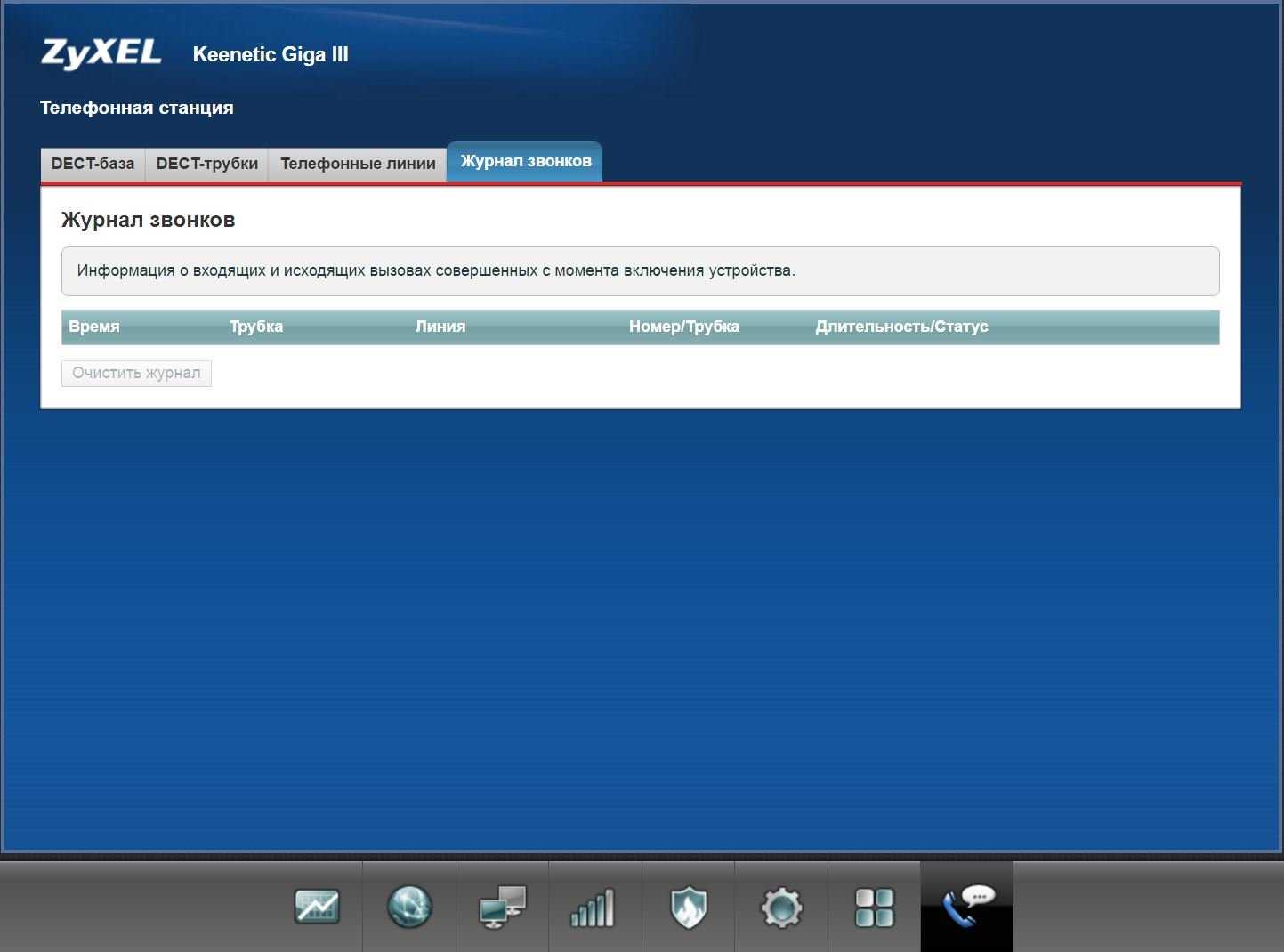IP-телефония на базе Zyxel Keenetic Plus DECT
Появилась однажды задача обеспечить малый офис Интернетом и IP-телефонией. Бюджета просто нет. Экономия полнейшая.
Ну да не в этом суть. Есть задача: нужен интернет и телефония в конкретно взятом кабинете. Местные провайдеры монополисты задвинули цены такие, что впору всем работникам покупать седьмые айфоны с безлимитными тарифами – дешевле выйдет. Но раз уж задача поставлена, то решение обрисовывалось примерно такое: нужен роутер, который будет раздавать интернет от «свистка» Yota. Кроме того, нужен гейт, который сможет через этот интернет-канал подцепиться к офисной АТС, базирующейся на Asterisk. Ну а в качестве последней точки будут использоваться самые дешевые аналоговые телефонные аппараты. Узрев стоимость VOIP-шлюзов хотя бы на 4 аппарата понял, что дополнительных денег не видать. Решил выкручиваться своими силами – надо брать гибридное решение.
В итоге, выбран роутер Zyxel Giga III за возможность работы с внешними 3G\4G модемами. Дополнительно к нему куплен USB DECT-адаптер Keenetic Plus DECT.

Сам адаптер поддерживается девятью роутерами семейства Zyxel Keenetic. Zyxel Giga III был выбран для работы из-за наличия двух портов USB, чтобы можно было воспользоваться 4G модемом и USB DECT-адаптером. Само устройство выглядит не больше обычной флешки, а при установке в роутер предлагается установить программный модуль поддержки DECT-адаптера. После соответствующего обновления в меню появляется дополнительная закладка, отвечающая за работу IP-телефонии. Адаптер поддерживается подключение трубок стандарта DECT/GAP. Можно привязать до 6 трубок, при этом разговор можно вести одновременно по четырем.
Детально характеристики адаптера можно посмотреть здесь: https://zyxel.ru/keenetic-plus-dect/?characteristics
Фотография адаптера с картой SD для сравнения

На скриншоте видно, как отображается воткнутый адаптер DECT и модем от Yota.
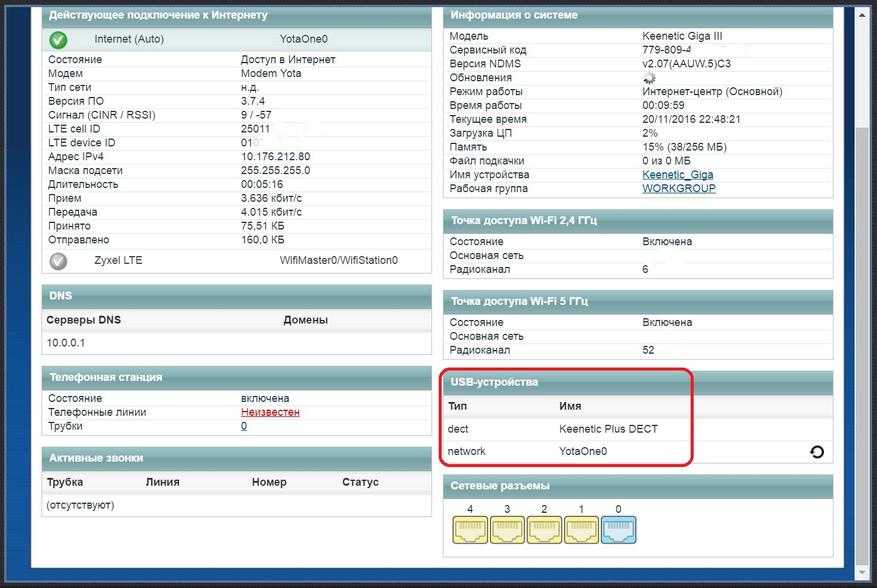
Приступим к подключению беспроводных трубок. Для решения вопроса телефонии я забрел на интернет-барахолку и взял там за довольно скромные деньги DECT трубки без баз, но с зарядными стаканами. База не нужна, так как у нас своя, да и стоят трубки небольших денег. Ради эксперимента подключил 4 обычных трубки и одну от IP-телефона. Список подключенных моделей: PANASONIC KX-TG6422RU1, SNOM M9, PANASONIC KX-TGA250RU, SIEMENS GIGASET S450, SIEMENS GIGASET C45.
Начинается настройка с простых параметров с указанием портов.
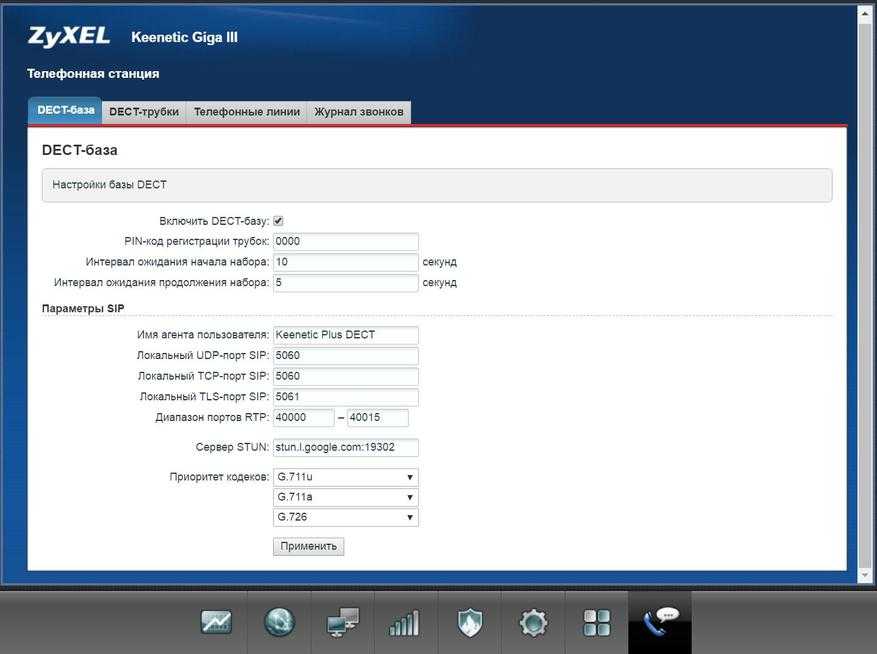
В следующей вкладке подключаются DECT-трубки. После нажатия кнопки «Регистрация» в течение одной минуты можно подключить одну трубку. При регистрации требуется PIN-код базы, который, по-умолчанию «0000». Подключить можно до 6 трубок, но я ограничился четырьмя+ трубка Snom M9 для эксперимента.
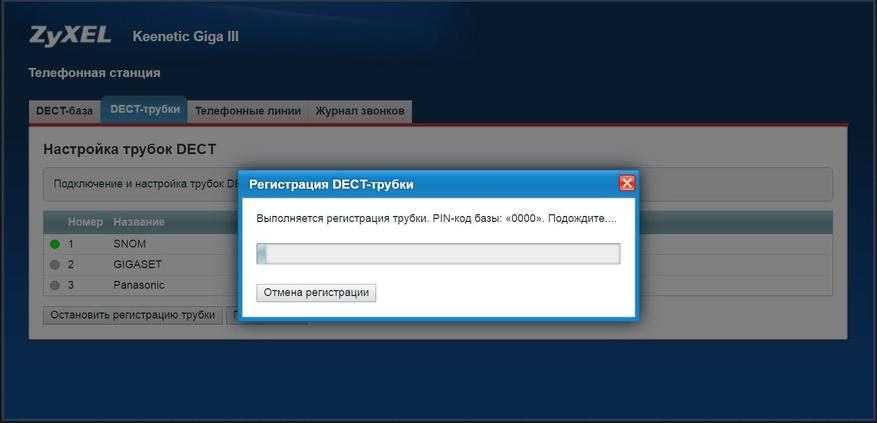
Следующим шагом создаем и настраиваем SIP-аккаунт. Всего может быть создано до 8 аккаунтов (при 6 трубках!), но было решено воспользоваться одним, чтобы звенели все трубки разом, а отвечал первый освободившийся менеджер. В этом случае остальные трубки замолкают, но возможность входящих и исходящих звонков сохраняется.
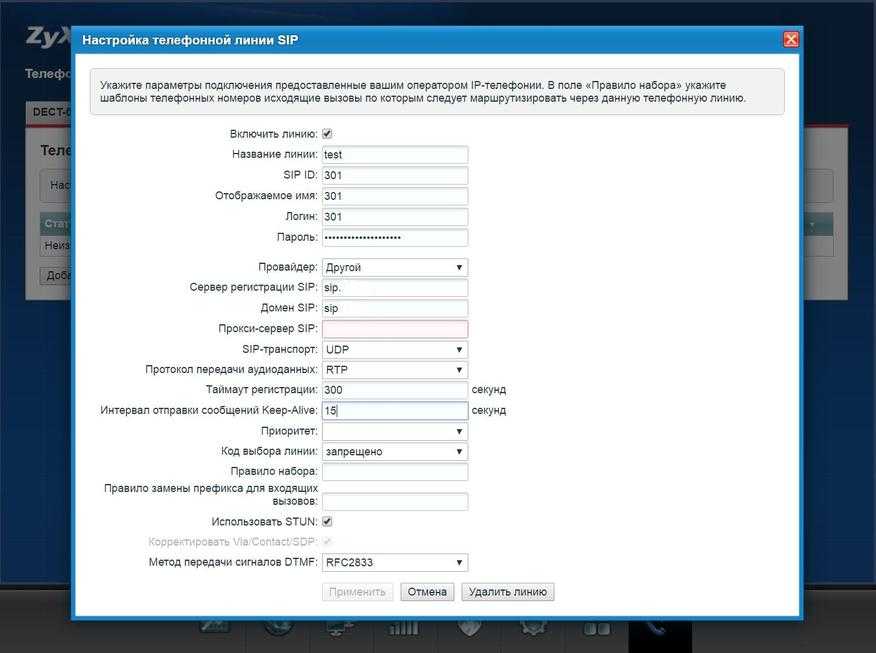
На последней закладке имеется лог входящих и исходящих звонков, который хранится до первой перезагрузки или выключения. С точки зрения того, чтобы не перегружать память – то логично. Ведь статистику и логи можно будет посмотреть на SIP-сервере.
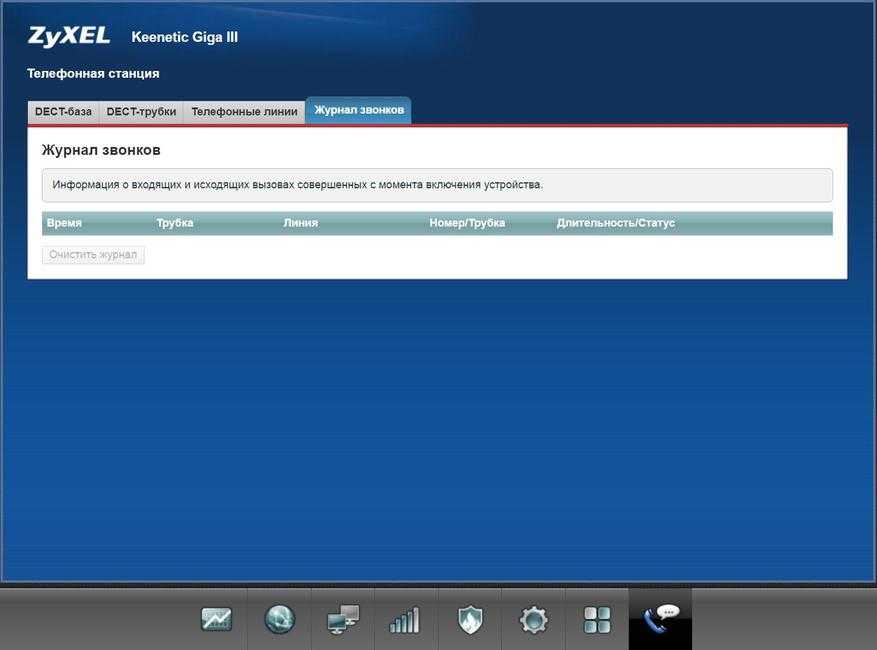
Ну а дальше уже шла настройка сервера Asterisk. У кого-то это можно сделать через личный кабинет провайдера SIP-телефонии, но в этом случае было все проще.
Опыт получился довольно интересным. Если сравнивать с обеспечением проводным Интернетом+VoIP-гейтом, данное решение позволило сэкономить от 15000 рублей и более, особенно, если учитывать разницу между абонентской платой у Yota и местного провайдера. В процессе тестирования был отмечен глюк работы только с трубкой Snom M9, впрочем, эта трубка в списке совместимых и протестированных моделей не значится. Глюк заключался в том, что звонок вызова шел около 10 секунд, после чего трубка была свободна, а исходящие звонки не проходили. Но порадовало, что все старые и дешевые DECT-трубки работали бесперебойно. Также надо сказать, что эксперимент считаю удачным, потому что даже трубки не из списка совместимости позволяют звонить и принимать звонки, хотя и не раскрывает всех своих возможностей. Список уже протестированных совместимых DECT-трубок есть по адресу: https://zyxel.ru/kb/5099/. Есть и отдельный пополняемый документ, в котором указаны протестированные трубки и что они умеют.
А в завершении хочу продемонстрировать, как работают сразу 4 вызова. Звонок совершался на общедоступный номер «100», по которому озвучивается точное время.
IP-телефония на базе Zyxel Keenetic Plus DECT
Появилась однажды задача обеспечить малый офис Интернетом и IP-телефонией. Бюджета просто нет. Экономия полнейшая.
Ну да не в этом суть. Есть задача: нужен интернет и телефония в конкретно взятом кабинете. Местные провайдеры монополисты задвинули цены такие, что впору всем работникам покупать седьмые айфоны с безлимитными тарифами – дешевле выйдет. Но раз уж задача поставлена, то решение обрисовывалось примерно такое: нужен роутер, который будет раздавать интернет от «свистка» Yota. Кроме того, нужен гейт, который сможет через этот интернет-канал подцепиться к офисной АТС, базирующейся на Asterisk. Ну а в качестве последней точки будут использоваться самые дешевые аналоговые телефонные аппараты. Узрев стоимость VOIP-шлюзов хотя бы на 4 аппарата понял, что дополнительных денег не видать. Решил выкручиваться своими силами – надо брать гибридное решение.
В итоге, выбран роутер Zyxel Giga III за возможность работы с внешними 3G\4G модемами. Дополнительно к нему куплен USB DECT-адаптер Keenetic Plus DECT.

Сам адаптер поддерживается девятью роутерами семейства Zyxel Keenetic. Zyxel Giga III был выбран для работы из-за наличия двух портов USB, чтобы можно было воспользоваться 4G модемом и USB DECT-адаптером. Само устройство выглядит не больше обычной флешки, а при установке в роутер предлагается установить программный модуль поддержки DECT-адаптера. После соответствующего обновления в меню появляется дополнительная закладка, отвечающая за работу IP-телефонии. Адаптер поддерживается подключение трубок стандарта DECT/GAP. Можно привязать до 6 трубок, при этом разговор можно вести одновременно по четырем.
Детально характеристики адаптера можно посмотреть здесь: https://zyxel.ru/keenetic-plus-dect/?characteristics
Фотография адаптера с картой SD для сравнения

На скриншоте видно, как отображается воткнутый адаптер DECT и модем от Yota.
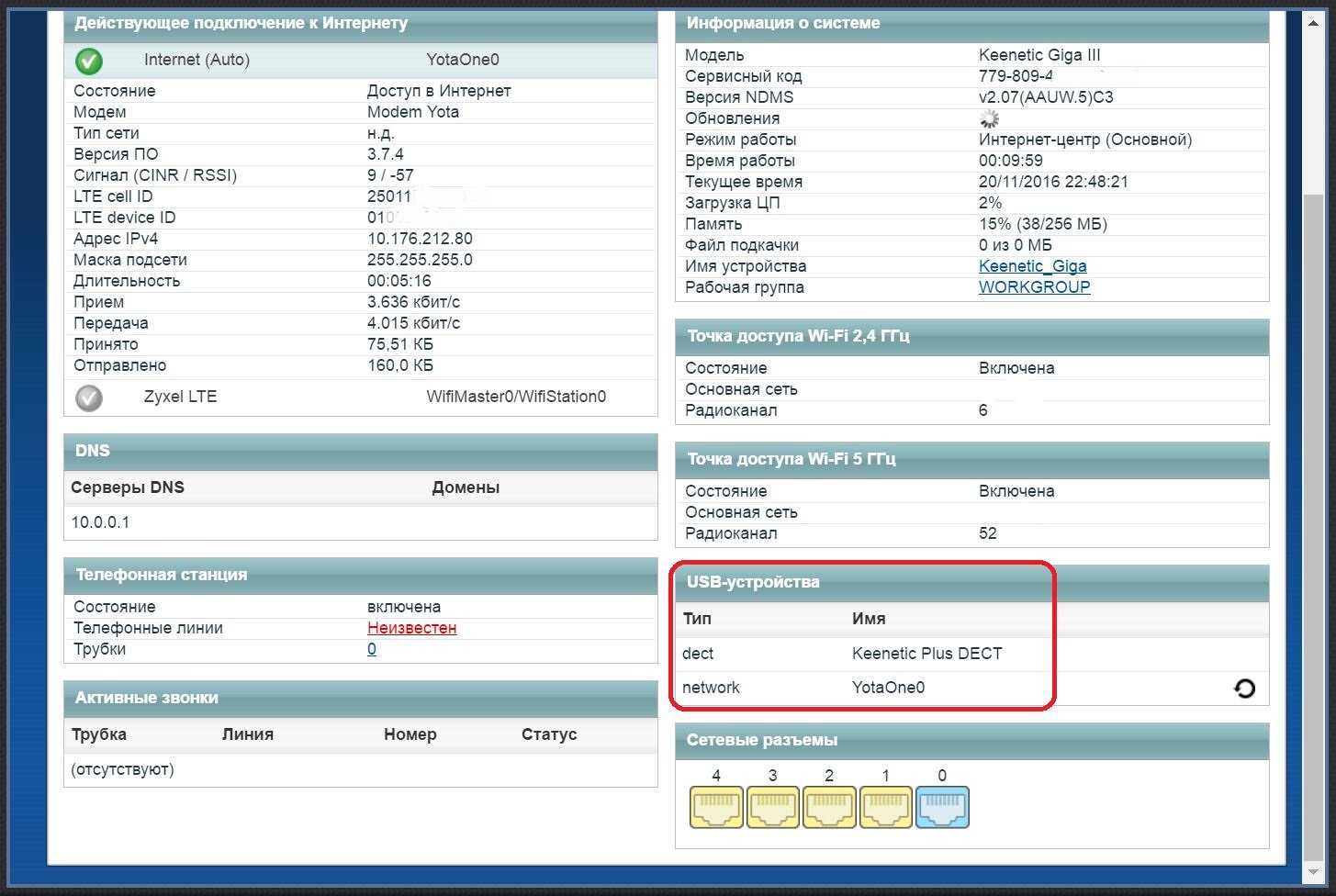
Приступим к подключению беспроводных трубок. Для решения вопроса телефонии я забрел на интернет-барахолку и взял там за довольно скромные деньги DECT трубки без баз, но с зарядными стаканами. База не нужна, так как у нас своя, да и стоят трубки небольших денег. Ради эксперимента подключил 4 обычных трубки и одну от IP-телефона. Список подключенных моделей: PANASONIC KX-TG6422RU1, SNOM M9, PANASONIC KX-TGA250RU, SIEMENS GIGASET S450, SIEMENS GIGASET C45.
Начинается настройка с простых параметров с указанием портов.
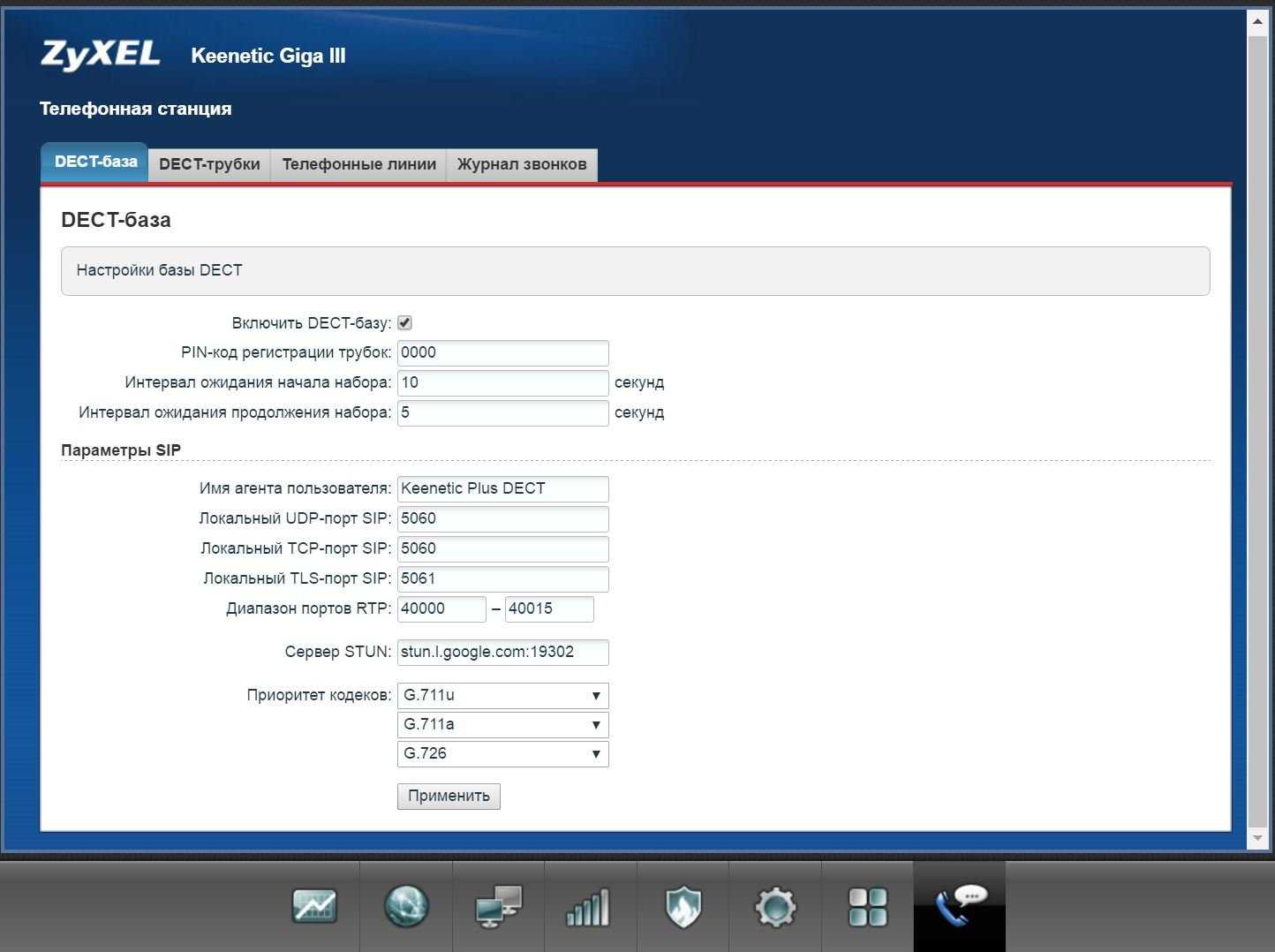
В следующей вкладке подключаются DECT-трубки. После нажатия кнопки «Регистрация» в течение одной минуты можно подключить одну трубку. При регистрации требуется PIN-код базы, который, по-умолчанию «0000». Подключить можно до 6 трубок, но я ограничился четырьмя+ трубка Snom M9 для эксперимента.
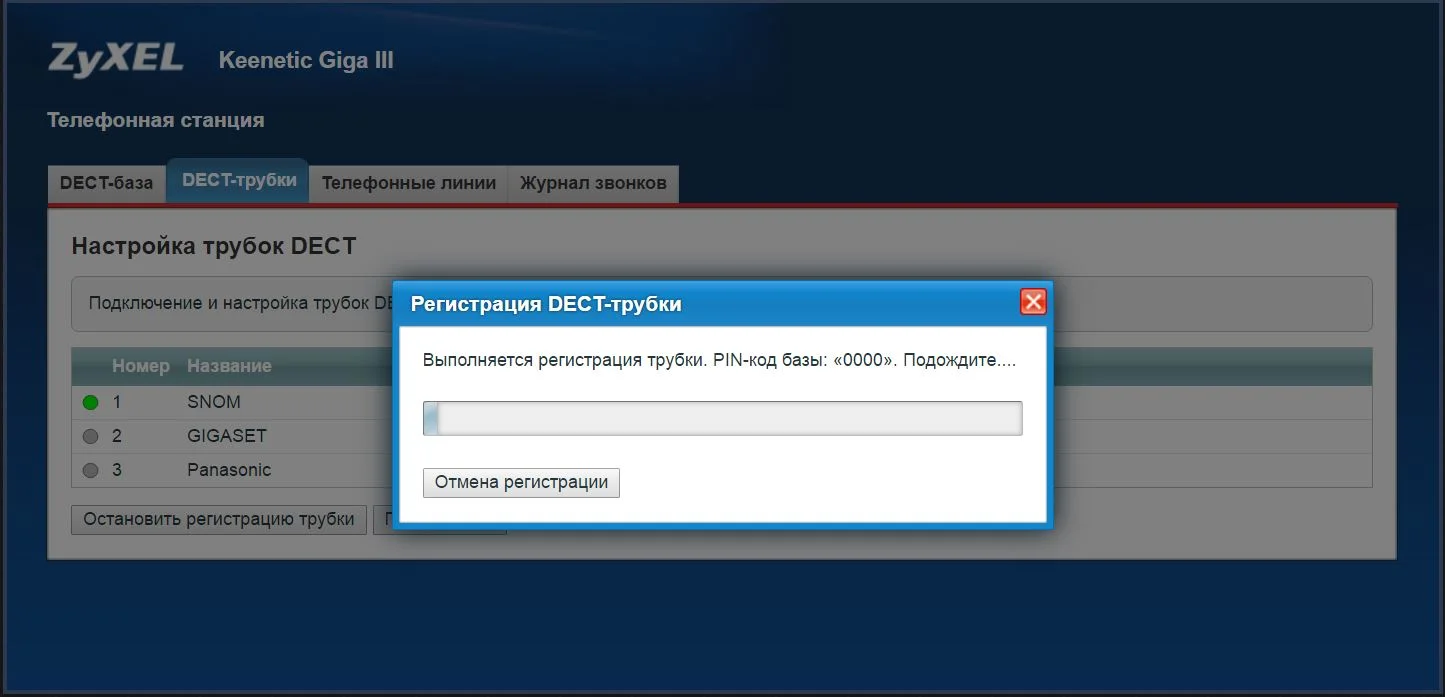
Следующим шагом создаем и настраиваем SIP-аккаунт. Всего может быть создано до 8 аккаунтов (при 6 трубках!), но было решено воспользоваться одним, чтобы звенели все трубки разом, а отвечал первый освободившийся менеджер. В этом случае остальные трубки замолкают, но возможность входящих и исходящих звонков сохраняется.
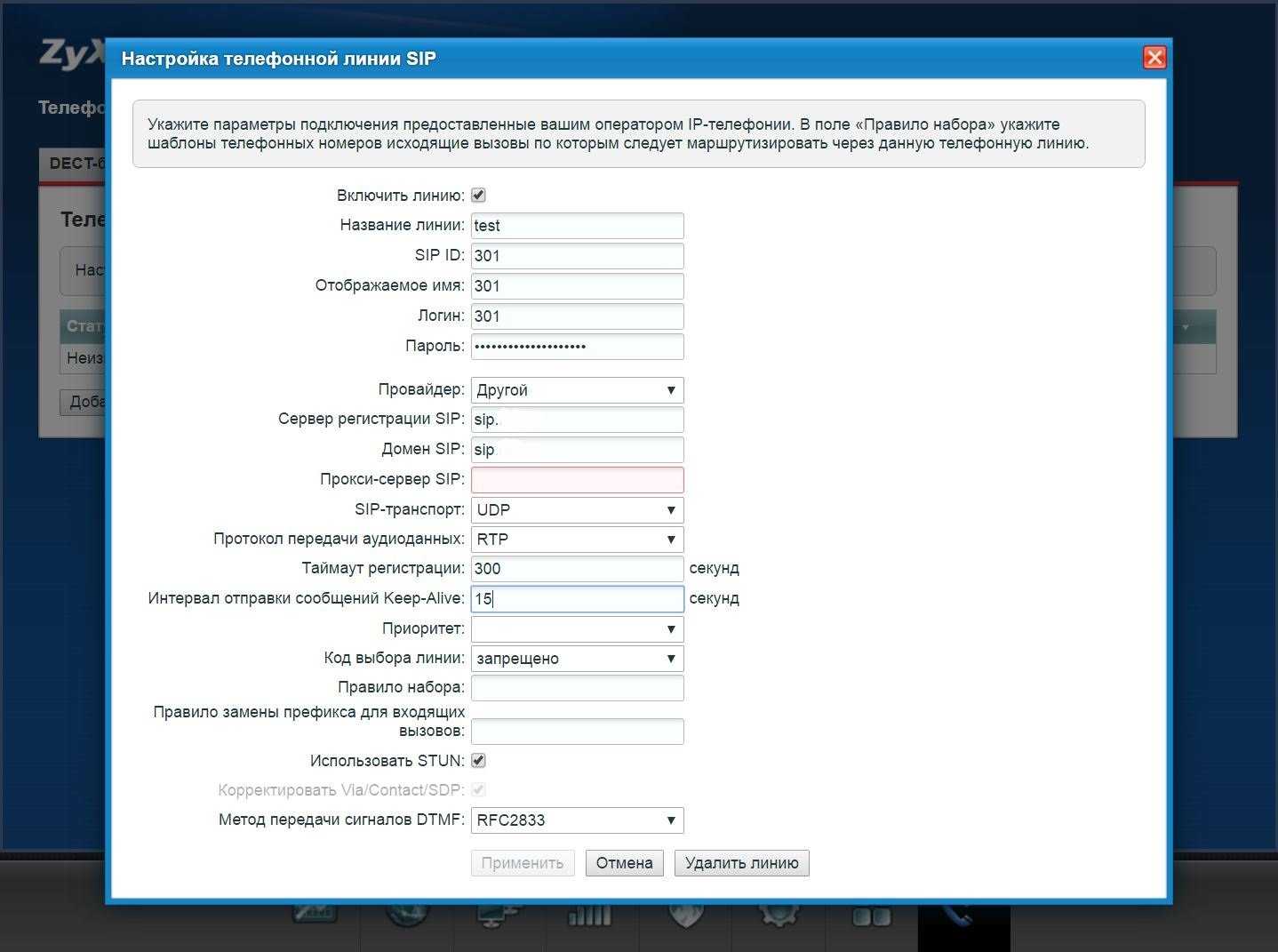
На последней закладке имеется лог входящих и исходящих звонков, который хранится до первой перезагрузки или выключения. С точки зрения того, чтобы не перегружать память – то логично. Ведь статистику и логи можно будет посмотреть на SIP-сервере.
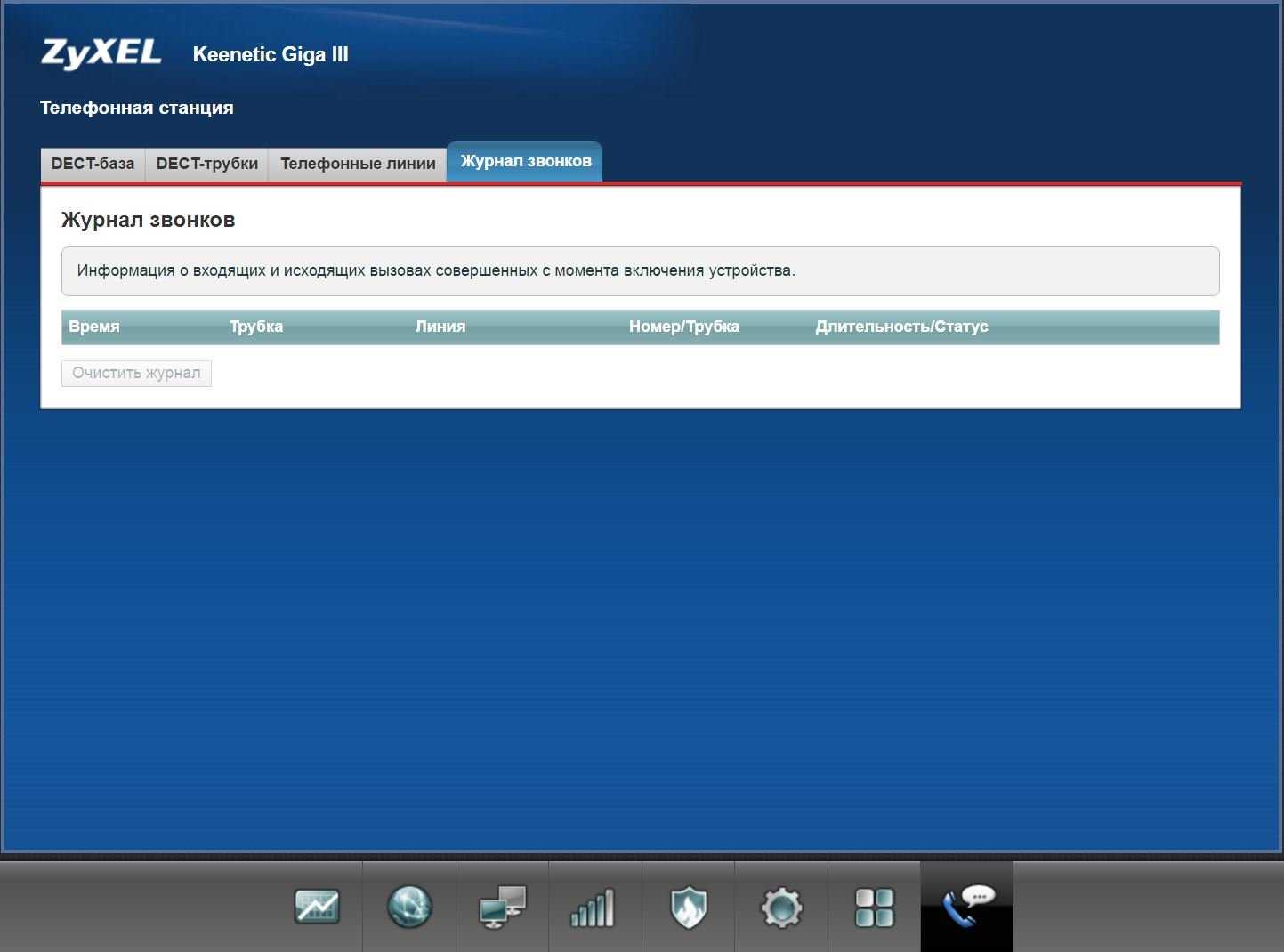
Ну а дальше уже шла настройка сервера Asterisk. У кого-то это можно сделать через личный кабинет провайдера SIP-телефонии, но в этом случае было все проще.
Опыт получился довольно интересным. Если сравнивать с обеспечением проводным Интернетом+VoIP-гейтом, данное решение позволило сэкономить от 15000 рублей и более, особенно, если учитывать разницу между абонентской платой у Yota и местного провайдера. В процессе тестирования был отмечен глюк работы только с трубкой Snom M9, впрочем, эта трубка в списке совместимых и протестированных моделей не значится. Глюк заключался в том, что звонок вызова шел около 10 секунд, после чего трубка была свободна, а исходящие звонки не проходили. Но порадовало, что все старые и дешевые DECT-трубки работали бесперебойно. Также надо сказать, что эксперимент считаю удачным, потому что даже трубки не из списка совместимости позволяют звонить и принимать звонки, хотя и не раскрывает всех своих возможностей. Список уже протестированных совместимых DECT-трубок есть по адресу: https://zyxel.ru/kb/5099/. Есть и отдельный пополняемый документ, в котором указаны протестированные трубки и что они умеют.
А в завершении хочу продемонстрировать, как работают сразу 4 вызова. Звонок совершался на общедоступный номер «100», по которому озвучивается точное время.
Zyxel keenetic plus dect как работает
Любую модель Zyxel Keenetic с USB-портом (за исключением Keenetic 4G) можно дополнить фирменным модулем Keenetic Plus DECT и функциями беспроводной телефонной станции DECT.
внешний вид USB-модуля Zyxel Keenetic Plus

Подключите модуль к USB-порту вашего интернет-центра,зайдите по адресу Вашего роутера и установите компонент системы «Телефонная станция Keenetic» (в версиях KeeneticOS 3.6 и более ранних данный компонент назывался «Keenetic Plus DECT — телефонная базовая станция»). Сделать это можно на странице «Общие настройки» в разделе «Обновления и компоненты», нажав «Изменить набор компонентов».
¶ Настройка базовой станции
После перезагрузки у Вас появится новый пункт в меню слева «Телефонная трубка» Нажав на нее выбираем Базовая станция DECT
Здесь видны активные трубки, а также Вы можете подключить новую нажав на кнопку Добавить трубку и следуйте инструкции далее:

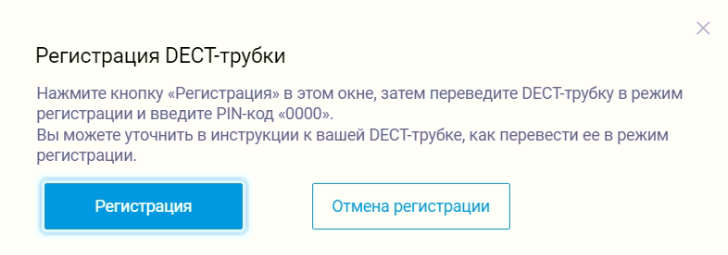
¶ Настройка учетной записи
Перейдите в настройки линий и заполните поля согласно данным из личного кабинета Плюсофон:
Сервер регистрации — адрес SIP-сервера из личного кабинета
Таймаут регистрации — 300
Прокси-сервер SIP — адрес SIP-сервера из личного кабинета
Домен SIP — адрес SIP-сервера из личного кабинета
SIP-транспорт — UDP
Отображаемое имя, SIP User и SIP Auth — SIP-аккаунт из личного кабинета
Вынос Linksys SPA2102 за роутер Keenetic Giga II на примере провайдера ДомРу
Для подключения городского аналогового телефона по технологии SIP необходимо дополнительное устройство которое преобразует сигналы, одно из таких устройств является Linksys SPA2102 от компании Cisco, именно его, в основном, использует интернет-провайдер ДомРУ. Схема подключения довольно проста: входящий провод подключается в SPA2102, а из него уже выходит патч-корд для ПК либо для роутера и обычный телефонный провод, который, в свою очередь, подключается к телефону. Все бы ничего, да вот только при таком подключении весь интернет-трафик проходит через маленький VoIP шлюз Linksys. В результате этого возможны потери в скорости интернета и его периодические зависания. Что бы исправить эту проблему необходимо поместить наш VoIP за роутер. То есть входящий провод от провайдера подключаем к роутеру, в данном случает Keenetic Giga II, а от роутера, само собой, идет патч-корд на ПК и на Linksys SPA2102.
Если же просто подключить все как сказано выше, то работать будет только интернет, телефон работать не будет, так как SIP трафик не пройдет через роутер и VoIp шлюз не сможет нормально авторизоваться. Поэтому необходимо немного настроить порт через который подключен Linksys. Делаем все как показано на картинках ниже:
Обновление от 26.12.2016:
После обновления прошивки для создания моста между портами необходимо под нужным портом установить галочку в графе Приставка IPTV.
Настройка Wi-FI
Чтобы попасть в параметры беспроводной сети Вай-Фай на Keenetic III, нужно в меню внизу страницы выбрать соответствующий раздел. Затем на вкладке «Точка доступа» в поле «SSID» вводим имя создаваемой сети:
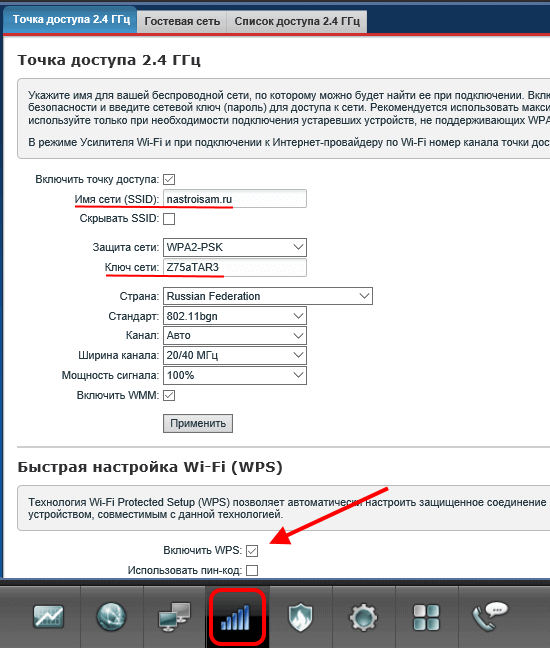
Защита по умолчанию уже стоит «WPA2-PSK» и нам остаётся только ввести пароль на WiFi в поле «Ключ сети». Его лучше сделать смешанным из букв и цифр не короче 8 знаков. Нажимаем на «Применить».
Примечание: в целях безопасности, я бы настоятельно рекомендовал снять галочку «Включить WPS».
Цифровое телевидение IPTV
В 90% случаев для подключения приставки интерактивного цифрового телевидения Ростелеком, Билайн или Дом.ру достаточно в «Broadband Connection» поставить галочку «Использовать разъём» для того LAN-порта, в который она включена.

В некоторых случаях мультикаст доставляется до абонентов в тегированном виде, то есть для того, чтобы ТВ работало нужно ещё указать идентификатор используемой виртуальной сети. Такая схема реализована во многих филиалах Ростелекома.
Для того, чтобы настроить IPTV по такой схеме надо создать ещё одно IPoE-соединение без выхода в Интернет. На синенький WAN-порт надо поставить галочку «Передавать тег VLAN ID» и в поле «VLAN ID» и прописать идентификатор (номер) сети, который надо предварительно узнать в технической поддержке:

Не забудьте поставить флажок «Использовать разъём» на порт для ТВ-приставки
Так же обращу внимание, что параметры IP надо выбрать «Без IP-адреса». Применяем конфигурацию
Отзыв о работе маршрутизатора
К сожалению, ко мне модель попала достаточно поздно, когда уже написано множество обзоров и все интересные моменты уже тщательно разобраны на форумах. Повторять по новой то, что уже есть в других источниках я не вижу смысла. Расскажу про несколько основных моментах,
Одна из главных «фишек» маршрутизатора Keenetic Giga KN-1010 — это наличие SFP порта, то есть появилась использовать Интернет-центр на оптоволоконных линиях без необходимости использования медиаконвертера. Правда, на GEPON и GPON-линиях его использовать не получится, по крайней мере, пока с ним не научат работать станционные OLT-коммутаторы. Особых проблем с совместимостью с трансиверами разных производителей нет. Причём по сообщениям на официальном форуме, у энтузиастов получалось завести 100-мегабитный линк на связке гигабитного модуля SFP и гигабитного порта коммутатора. На практике я пока не встречал другого подобного устройства, которое бы умело так понижать скорость.
Вторая замечательная особенность — это полностью новая прошивка с полностью изменившейся структурой. Интерфейс стал более линейный, более понятный, более удобный. Удобный в первую очередь новичку. Встроенный мастер быстрой настройки NetFriend тоже заслуживает похвалы — простой и понятный, только успевай на вопросы отвечать. Всё-таки качественный рост юзабилити налицо!
Вообще, за месяц активного использования, впечатление от нового Кинетик Гига сложилось сугубо положительное. Производительности хватает с лихвой на любые задачи. Работает стабильно, даже если учитывать установленную тестовую прошивку. Сильно не нагревается — корпус большой, естественного охлаждения хватает. Пластик серый и не маркий — пыли не видно.
Зона покрытия шикарная. По сравнению с Zyxel Keenetic Extra II, которым я пользовался полгода, у Giga KN-1010 зона покрытия увеличилась на четверть точно. Причём на «окраине» приём стал значительно стабильнее. На Экстре на одном делении индикатора WiFi мой смартфон открывал страницы через раз. На Гиге ситуация значительно лучше. И это при том, что на обоих используются антенны по 5 dBi.
Настройка SIP телефона за роутером Zyxel keenetic III
Настройка IP телефонии от Ростелекома на роутере Zyxel keenetic IIIДобрый день! Помогите разобраться с настройка роутера Zyxel keenetic III для работы ip телефонии от.
Неполадки с роутером ZyXel Keenetic Lite IIЗдравствуйте. Проблема такая: через некоторое время после включения (от 5 минут до часа) статус.
Мегафон 4G 150-2 (huawei) и ZyXEL Keenetic 4G IIIДоброго дня, коллеги! Есть вопрос касаемо настройки мегафона в Зюксель Кинетик 4G III. Прошивка.
Совет по ZyXEL Keenetic III для гоородской квартирыВсем доброго дня Подскажите пожалуйста подойдет ZyXEL Keenetic III для городской квартиры,сможет.
Сообщение от oren87
В роутере включен NAT прочитал на форуме, что на телефоне тогда тоже должен быть включен NAT. Как я понял STUN это и есть NAT на Qtech.
STUN (сокр. от англ. Session Traversal Utilities for NAT, Утилиты прохождения сессий для NAT, ранее англ. Simple Traversal of UDP through NATs, Простое прохождение UDP через серверы NAT) — это сетевой протокол, который позволяет клиенту, находящемуся за сервером трансляции адресов (или за несколькими такими серверами), определить свой внешний IP-адрес, способ трансляции адреса и порта во внешней сети, связанный с определённым внутренним номером порта.
Сообщение от oren87
Сообщение от oren87
Сообщение от oren87
Сообщение от oren87
Сообщение от corlovito
Трасировку делал до всех, регил на телефоне учетки от разных сип-серверов. За tcpdump спасибо завтра поковыряю.
Добавлено через 16 часов 10 минут выполнил команду tcpdump -q на сип-сервере при подключении 3CX c нетбука появляются записи: 09:22:35.409099 IP 10.X.1.4.sip > 10.X.50.82.oraclenames: UDP, length 630 09:22:35.434640 IP 10.X.50.82.oraclenames > 10.X.1.4.sip: UDP, length 765 09:22:52.516824 IP 10.X.50.82.alpha-sms > 10.X.1.4.sip: UDP, length 611 09:22:52.517127 IP 10.X.1.4.sip > 10.X.50.82.alpha-sms: UDP, length 617
10.Х.50.82 это статический Ip-адрес сикарты в роутере
Отключаю нетбук вешаю данную учетку на телефон, снова смотрю результат tcpdump -q. Нет входящих пакетов((
Настройка Zyxel KEENETIC IIЗдравствуйте, уважаемые форумчане. Помогите мне, тупому, вот с какой проблемой. Никогда раньше не.
Настройка роутера ZyXEL Keenetic StartЗдравствуйте. Имеем роутер D-link DSL2540U через который выходим в интернет. Он настроен в.
Настройка VPN на Zyxel Keenetic Omni IIПриветствую всех. В указанном интернет центре есть VPN сервер. Мне необходимо подключаться к.
Провайдер Киевстар и zyxel keenetic 4g (Настройка)Купил себе zyxel keenetic 4g, мой провайдер "Домашний интернет" от Киевстар. По словам оператора я.
Настройка интернет центра zyxel Keenetic 4GВ организации недавно сменили провайдера, специалист приходивший от провайдера настроил одно.
Настройка роутера zyxel keenetic 4g +yotazyxel keenetic 4g +yota как настроить? интерфейс по настройке изменили, а в инструкции и в.
Оптические Интернет терминалы Low-уровня
В этот сегмент входят устройства доступа, которые ещё называют PON-розетка. Фактически это более «умный» медиаконвертер для пассивной оптики, имеющий WAN-порт с разъёмом SC, несколько LAN-портов и опционально телефонный разъём для подключения стационарного телефона.
Есть два варианта использования PON-розетки.Первый вариант — это простейший дешевый вариант подключения к Интернету. Тут всё понятно.Второй вариант — подойдёт для более продвинутых пользователей и подразумевает установку дополнительно Wi-Fi роутера или даже целой Mesh-системы. И вот я советую использовать именно такой вариант. Почему? Дело в том, что на момент написания статьи ни у одного производителя я не встречал ни одного оптического PON-терминала с WiFI, который имел бы хорошую зону покрытия. Как правило, она или плохая или так себе. И это не только у Ростелекома, но и у всех других операторов. Возможно у самого топового оптического роутера RT-X дела обстоят получше, но пока протестировать возможности не было. Так вот использование PON-розетки позволяет поставить хороший мощный роутер или МЕШ-систему и забыть о проблемах с беспроводной сетью.
1. Huawei HG8120H (HW 867.A)
Самая распространённая и надёжная PON-розетка Ростелеком. Модель HG8120H широко используется у разных провайдеров и потому обычно не имеет проблем с совместимостью со станционными OLT-терминалами. На Авито можно купить достаточно дёшево.Порты:
1 х GPON тип SC/APC
1 x LAN GigabitEthernet 100/1000Base-T
1 x LAN FastEthernet 100Base-TХ
1 x POTS FXS
Прошивка Huawei HG8210H: скачать
Стандартный IP-адрес: 192.168.100.1
Авторизация:
PLOAM пароль — 1234567890 или 000000000
ПО Ростелеком: логин — admin, пароль admin, изменяется при первой настройки.
ПО Huawei:логин — telecomadmin, пароль – admintelecom
2. ZTE F612 (HW V6.0)
Ещё один достаточно распространённый упрощённый абонентский Интернет-терминал (PON-розетка) — ZTE F612. В представленной аппаратной версии HW Ver.6 является практически двойником Huawei HG8210H.
Порты:
1 х GPON тип SC/APC
1 x LAN GigabitEthernet 100/1000Base-T
1 x LAN FastEthernet 100Base-TХ
1 x POTS FXS
Прошивка ZTE F612: Скачать
Стандартный IP-адрес: 192.168.0.1
Авторизация: PLOAM пароль — 1234567890 или 000000000
логин — admin, пароль – при установке
Суперпользователь — superadmin, пароль Zte521zTE@ponXXXXX
где XXXXX — последние 5 символов GPON SN из наклейки.
3. Qtech QONT-RT-1G1F1V (HW V1.0)
Ну и третья разновидность гигабитная GPON-розетка Ростелеком в обычной компоновке. На сегодня это самая редко встречающаяся модель.
Порты:
1 х GPON тип SC/APC
1 x LAN GigabitEthernet 100/1000Base-T
1 x LAN FastEthernet 100Base-TХ
1 x POTS FXS
Прошивка Qtech QONT-RT-1G1F1V: Скачать
Стандартный IP-адрес: 192.168.0.1
логин — admin, пароль – уникальный, на наклейке
4. Rotek RTK6251 (HW: RTK6251)
Характеристики:
Чип — Realtek RTL9603
ПЗУ — 128 МБ
ОЗУ — 128 МБ
Порты:
1 х GPON тип SC/APC
1 x Gigabit Ethernet 100/1000Base-T
1 x Fast Ethernet 100Base-T
1 x POTS FXS RJ-11
Оптический терминал идёт в белом корпусе.
Прошивка Rotek RTK6251 — скачать
Стандартный IP-адрес: 192.168.0.1
логин — admin, пароль – уникальный, на наклейке
Добавьте цифровую телефонию
Любую модель Keenetic с USB-портом (за исключением 4G) можно дополнить фирменным модулем Keenetic Plus DECT и функциями беспроводной телефонной станции DECT. Что это дает? Домашние пользователи смогут получить городской номер, выгодные тарифы и другие сервисы операторов современной цифровой телефонии. В бизнес-задачах даже недорогая модель интернет-центра открывает возможность подключиться к корпоративной IP-телефонии или облачной ATC.
Модуль Keenetic Plus DECT подключается к USB-порту интернет-центра, управляется его операционной системой и позволяет вести до четырех параллельных разговоров через шесть зарегистрированных трубок. Вам не потребуется покупать дорогостоящие DECT-трубки, разработанные специально для IP-телефонии. Keenetic Plus DECT превращает стандартную трубку DECT GAP в удобный IP-телефон (об ограничениях и совместимости читайте в нашей базе знаний).
Высокое качество, привычное удобство
Благодаря полностью цифровому тракту от DECT-трубки до магистрали оператора связи, телефонные вызовы выполняются с высоким качеством звука, без искажений, задержек и шумов. Соединение с абонентом происходит практически мгновенно, а входящие вызовы сопровождаются номером вызывающего абонента на дисплее телефонного аппарата. Добавьте к этому большое время автономной работы трубки и минимальное излучение, и вы получите отличное решение для современной цифровой телефонии.
Больше комфорта дома
Подключите к Keenetic Plus DECT несколько трубок и немедленно отвечайте на звонок независимо от того, где вы находитесь – в гостиной, на кухне или в спальне. В отличие от обычной DECT-базы с несколькими трубками, Keenetic Plus DECT позволяет вести до четырех параллельных разговоров по одному телефонному номеру, не дожидаясь, пока кто-нибудь освободит линию. Можно не волноваться, что вам дозвонятся и, наоборот, у вас будет возможность совершить звонок, если есть хотя бы одна свободная трубка.
Эффективная телефония для небольшого офиса
Организации, использующие корпоративную IP-телефонию и облачные АТС, благодаря интернет-центру Keenetic с модулем Plus DECT могут подключать удаленные офисы и торговые точки, обеспечивая одновременно доступ в Интернет, корпоративную сеть (VPN/IPSec) и телефонию. Гибкая настройка правил маршрутизации входящих и исходящих вызовов между восемью телефонными линиями SIP и шестью трубками DECT позволяет реализовать различные сценарии обработки звонков